Video joiner : comment fusionner plusieurs vidéos ?
- Accueil
- Astuces
- Montage vidéo et capture vidéo
- Video joiner : comment fusionner plusieurs vidéos ?
Résumé
Nous voyons souvent sur Internet que certaines vidéos sont composées de plusieurs clips d'une même vidéo ou des clips de plusieurs vidéos différentes. Lorsque nous voulons fusionner des clips de différentes vidéos ou plusieurs fragments dans la même vidéo, il faut les fusionner dans le même fichier vidéo ou les assembler sur le même écran par le video joiner, pour créer un effet des images de côte à côte ou d'image dans l'image.

1/ Utiliser Renee Video Editor Pro pour assembler plusieurs vidéos

Montage vidéo Couper, rogner et fusionner des vidéos. Ajouter des filigranes, des effets et la musique dans la vidéo.
Conversion de vidéo et audio Convertir les fichiers vidéo et audio sous de divers formats avec ou sans la compression.
Enregistrement de l’écran Filmer l’écran et la caméra du PC avec ou sans le son. Possible de définir un enregistrement automatique.
Utilisation simple Il suffit quelques clics pour achever le montage et la conversion de vidéo.
Fonctionner sous Windows 10, 8.1, 8, 7, Vista et XP.
Montage vidéo Couper, rogner et fusionner des vidéos. Ajouter des filigranes, des effets, sous
Conversion de vidéo et audio Convertir les fichiers vidéo et audio sous de divers formats avec ou sans la compression.
Enregistrement de l’écran Filmer l’écran et la caméra du PC avec ou sans le son. Possible de définir un enregistrement automatique.
Renee Video Editor Pro —— Logiciel de montage vidéo multifonctionnel:

- Enregistrement d’écran – Enregistrer une vidéo d’écran et de caméras sur un ordinateur de Windows.
- Coupage de la vidéo – Configurer le point du début et de la fin et définir la longueur de la vidéo.
- Rotation et recadrage de la vidéo – Elle peut vous aider de rogner la vidéo et la tourner.
- Ajout d’effet spécial -Ajouter les effets spéciaux comme « Les filtres », « Zoom », « Effet du volume ».
- Ajout / Suppression de filigranes – Intégrer un grand nombre de types de filigranes en texte, image et vidéo, aussi pouvoir à enlever des filigranes en excès de la vidéo.
- Ajout de musiques – Ajouter une musique de fond, vous pouvez choisir d’ajouter de la musique depuis votre ordinateur ou votre propre doublage, ce qui rend le film plus riche et intéressant.
- Ajout de sous-titre – Ajouter un sous-titre, les lignes et les commentaires pour rendre les films plus vivants.
- Ajout du début/la fin – Personnaliser le début et la fin pour vos vidéos. Ils peuvent être les sous-titres, vidéos et images, apportant des effets d’une transition magnifique à vos vidéos.
- Fusion des vidéos – Plusieurs fichiers vidéo / audio peuvent être combinés en un seul. De divers effets de transition peuvent être ajoutés entre les vidéos fusionnées.
- Conversion des formats – Le logiciel prend en charge la conversion de tous les formats de fichier courants. Il vous permet de choisir le format sorti que vous souhaitez enregistrer et sauvegarder. Si vous devez ré-encoder le fichier, vous pouvez automatiquement ré-encoder et relire.
1. Fusionner plusieurs vidéos en une seule


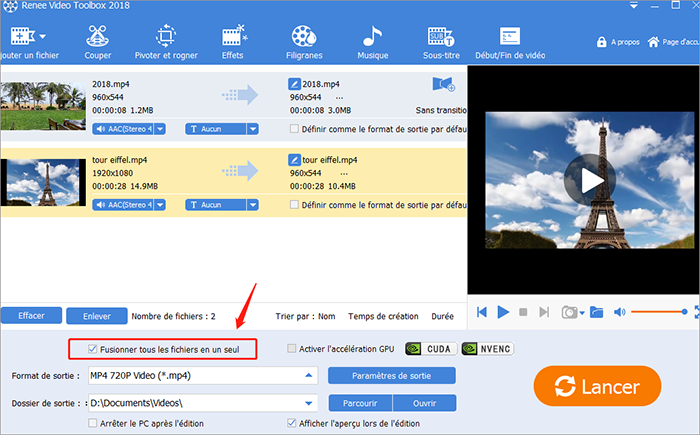
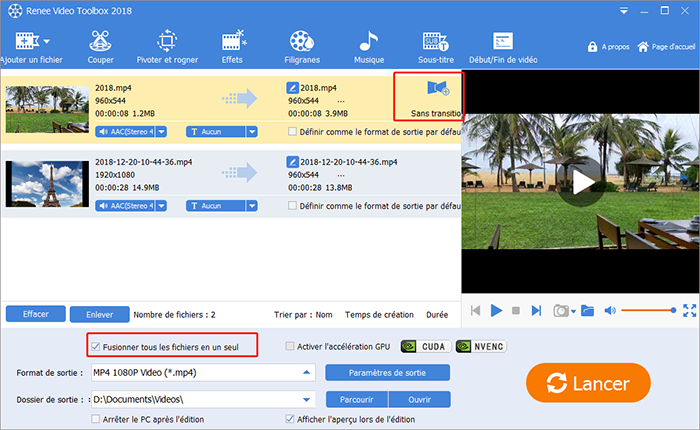
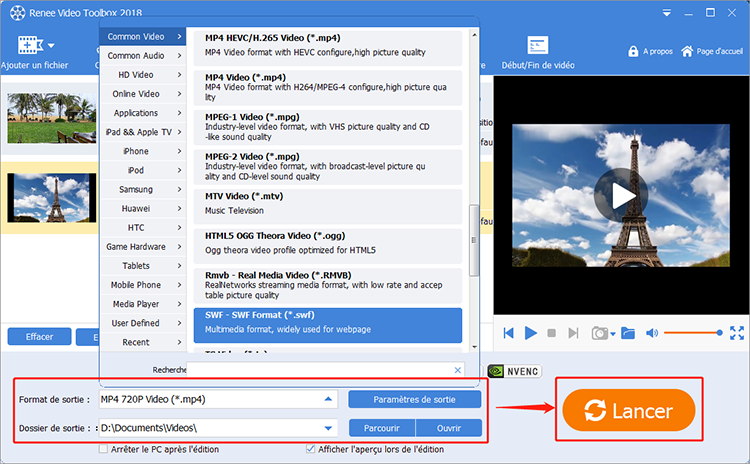
2. Assembler plusieurs vidéos avec le plan d’image dans l’image


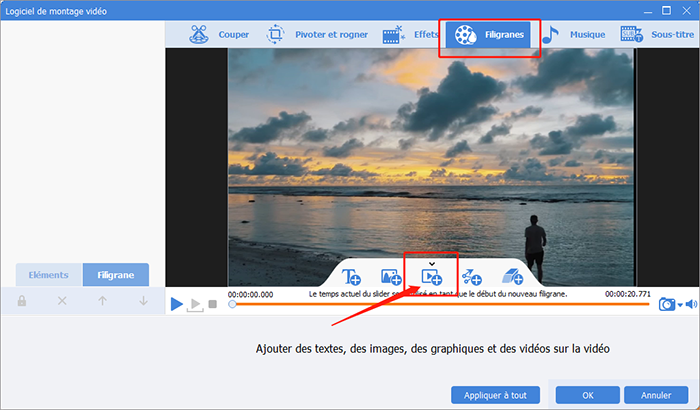
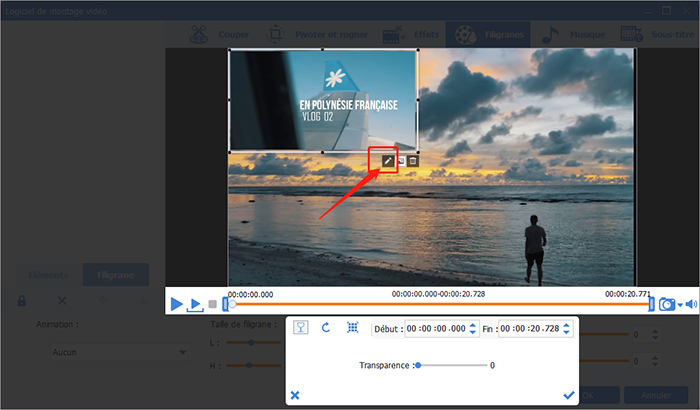
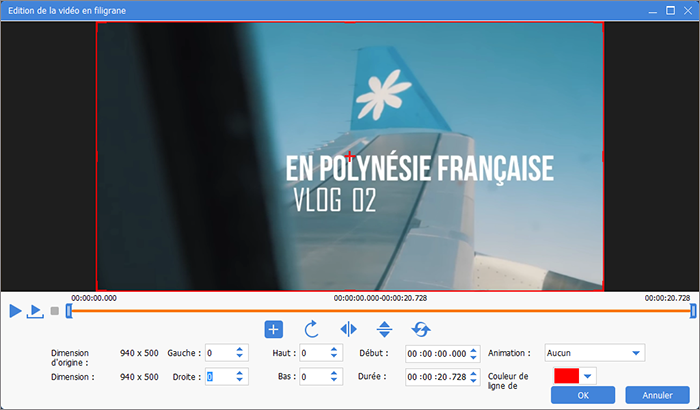
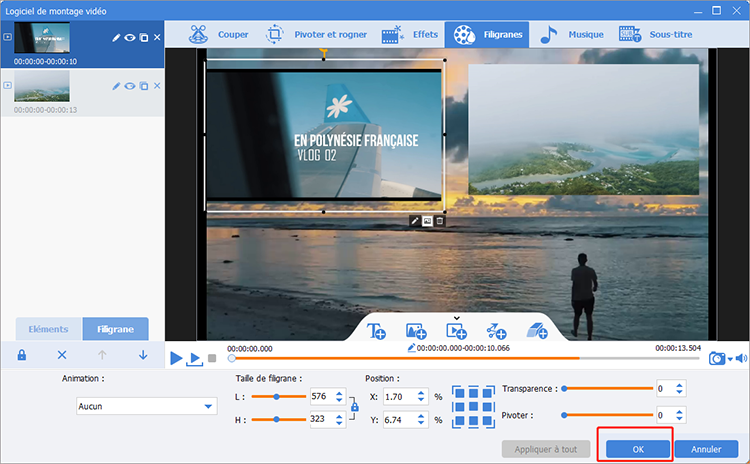
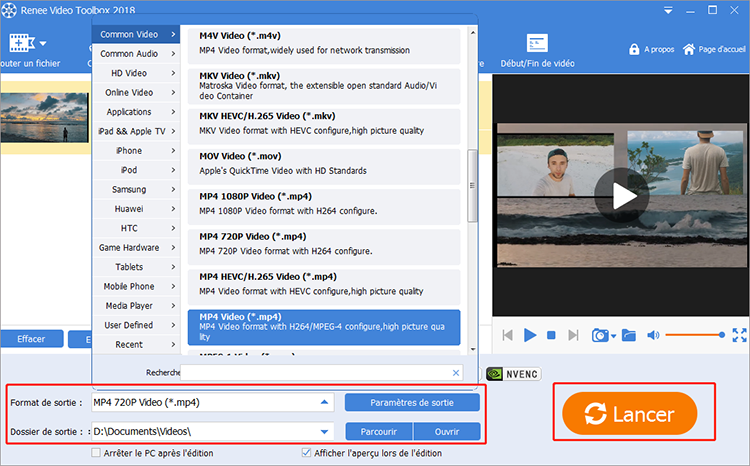
2/ Utiliser FFmpeg pour fusionner plusieurs vidéos

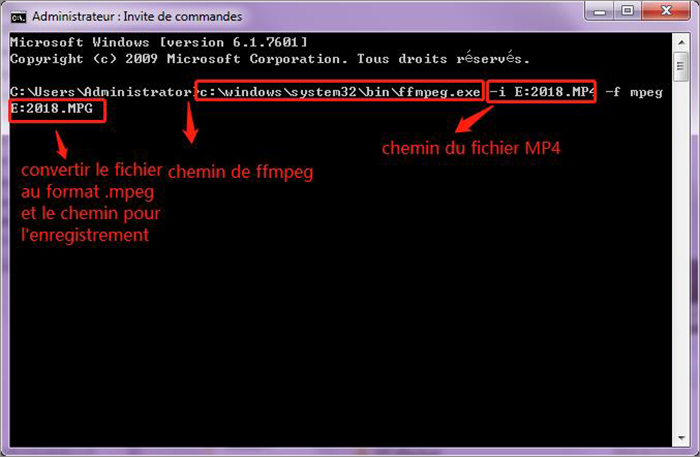
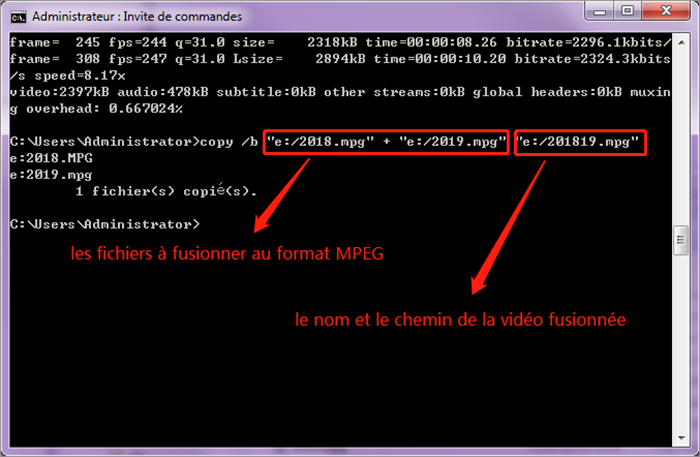
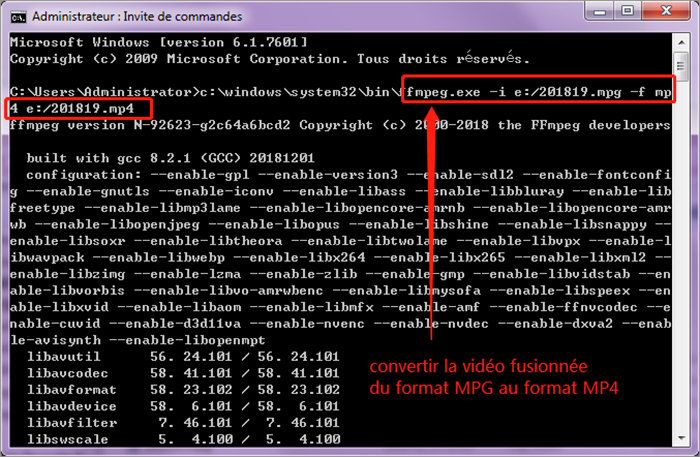
3/ Utiliser AVI Joiner pour fusionner plusieurs vidéos
L’adresse de téléchargement : http://www.brizsoft.com/avijoin/avijoin.zip
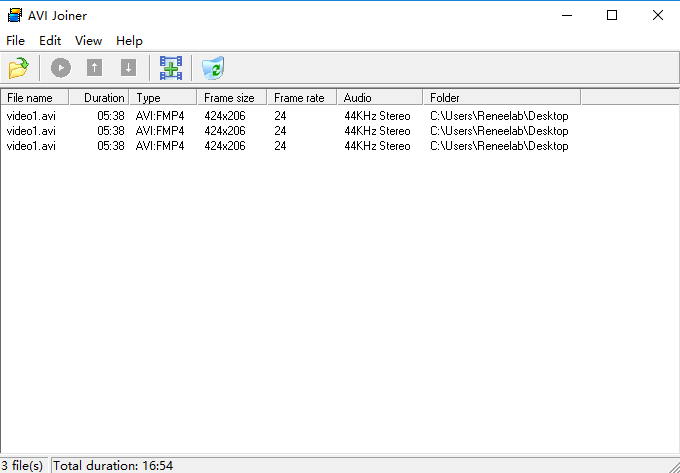
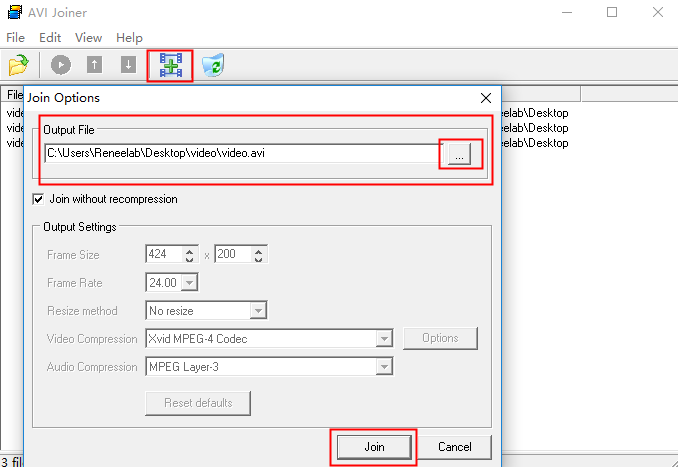
| Renee Video Editor Pro | FFmpeg | AVI Joiner | |
| Prise en charge de fusion des vidéos | √ | √ | √ |
| Prise en charge des formats courants | √ | √ | × (Supporter seulement le format AVI) |
| Fonction multilingue | √ | √ | × |
| Prise en charge des conversions de formats | √ | √ | × |
| Des autres fonctions d’édition (les effets spéciaux, les sous-titres, pivoter l’image…) | √ | × | × |
Articles concernés :
Comment faire une capture d'écran sous Windows 10?
27-02-2019
Valentin DURAND : Dans la vie d'étude quotidienne, nous rencontrons parfois la situation suivante : la vidéo pédagogique de l'enseignant placée...
Comment convertir la vidéo en MP3 de façon rapide et simple ?
02-08-2019
Louis LE GALL : Pour extraire la musique de fond depuis une vidéo, il suffit d’utiliser un convertisseur vidéo gratuit Renee Video...
Comment convertir la vidéo en un GIF animé ?
27-02-2019
Valentin DURAND : Dans les communications quotidiennes des application sociales, beaucoup d’émoticônes sont utilisées. En fait, de nombreuses animations GIF proviennent...
Comment couper une vidéo en ligne ou sur l'ordinateur ?
24-07-2020
Mathilde LEROUX : Quand nous faison les créations de vidéo, il est nécessaire de couper les vidéos enregistrées et découper des...
Avoir des problèmes sur le montage vidéo ?
Contactez notre équipe de support.





